YouTubeの再生リスト、
登録してある動画が 削除できないっ!
iPhoneでの削除方法は!?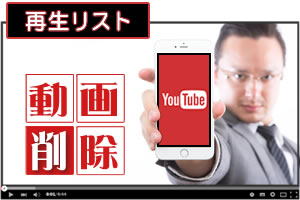
先日、
スマホ(iPhone)から、YouTubeの再生リストを削除しようとしたら …
「あれっ!どうやって削除するんだっけ?
前から こんな感じのインターフェイスだったっけ!?」
ちょっと格闘したのち、やもなく ググってみると、
「同じ様な疑問」を抱いている人が、けっこう多いのねっ ^^;
ひと通り調べてはみたんですが、解決にはいたらず、
結局、再び iPhoneで悪戦苦闘するはめに(汗)
PCからだったら、削除できるんだが …w。
というワケで、
「YouTubeの再生リスト削除方法」を、備忘録も兼ねてシェアします♪
再生リストに登録してある「動画」の削除方法がメインですが、
「再生リスト」自体の削除方法も、説明しています d^^
Sponsored Link
YouTube再生リスト
YouTubeの機能のひとつに、
「再生リスト」という便利な機能があります。
周知の様に、再生リストは、
動画を登録して、簡単にリスト分けしておけます。
もちろん、簡単なのはいいんですが w
例えば、インターフェイスの一新などで、
突然 簡略化されたりすると …
それまで、慣れて行っていた操作が、
「どうやったらいいのか?」
まるで初心者の様に、さっぱりわからなくなってしまいます。
(いやっ、初心者以下かも …w)
YouTube再生リストを削除
前置きは、これぐらいにして …
あなたが登録した「YouTube再生リスト」!
さっそく、
「PC」と「iPhone」からの削除方法を、順を追って説明していきましょう♪
PCでYouTubeの再生リストを削除
まずは、
「PC」から再生リストを削除する方法から!
- ①
まずは、
削除したい動画のある「再生リスト」を表示します。![YouTube再生リストの動画削除!「PCでの削除方法 1」]()
- ②
削除したい動画の項目上に、マウスを合わせると、
その項目の右上に、「その他」と「×」マークが表示されます。![YouTube再生リストの動画削除!「PCでの削除方法 2」]()
- ③
「×」マークをクリックすれば、その動画が削除されます。![YouTube再生リストの動画削除!「PCでの削除方法 3」]()
その「再生リスト」自体を削除したい場合は …
再生リスト表示時に、タイトル右上にある、
「点が3つ並んだアイコン」をクリックして、『再生リストを削除』を選択します!
iPhoneでYouTubeの再生リストを削除
続いて、「iPhone」から再生リストを削除する方法!
こっちは、
PCからに比べて ちょっと厄介(ってか「わかり辛い」)ですねっ! d^^;
- ①
まずは、削除したい動画のある「再生リスト」を表示し、
削除したい動画の右上にある、
「点が3つ並んだアイコン」をタップして、詳細を表示させます。![YouTube再生リストの動画削除!「iPhoneでの削除方法 1」]()
- ②
表示された詳細項目の、
『[○○○(再生リスト名)]から削除』をタップすれば、その動画が削除されます。![YouTube再生リストの動画削除!「iPhoneでの削除方法 2」]()
iPhoneのブラウザ(Safari)から、YouTubeにアクセスして、
再生リストの動画を削除していますが、
YouTubeアプリからでも、同様の手順で削除可能です。
その「再生リスト」自体の削除が見当たりません(汗)。
しかし、
再生リストをiPhoneから削除したい場合は、
「YouTubeアプリ」を使用すれば、削除可能です。
ログイン後、メニューの「マイチャンネル」を選択し、
「再生リスト」をタップして、リスト表示させます。
削除したい再生リストの右上にある、
「点が3つ並んだアイコン」をタップして、『削除』を選択します!
YouTubeの再生リスト動画を削除「さいごに」
どうです?
あなたの「YouTube再生リスト」に登録してあった、
動画(または、再生リスト)を削除できましたね!?
えっ、削除できない って!?
もう少し、初歩的なミスの場合も考えられます。
そもそも、
その再生リストを作った、正しいID(YouTubeアカウント)で、
YouTubeにログインしていますか?
『非公開』または『限定公開』に、設定変更していなければ、
仮にログインしていなくても、見ることができます。
しかし、その場合は、
「削除」の項目が、詳細表示に現れません!
まさかとは思いますが、意外とやってしまいがちなので、
もう一度、ログイン確認してみてください♪
複数のYouTubeアカウントを使用している場合は、
特に、注意が必要ですね d^^
何を隠そう(って、別に隠してないけど w)
実は、管理人も ログインIDを間違えていました …(汗)


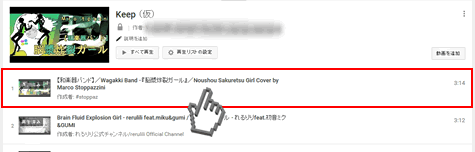
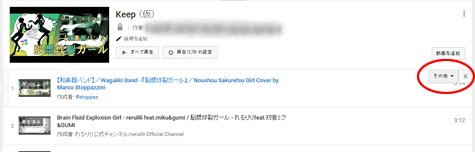
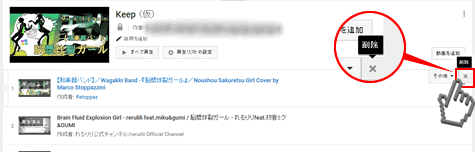




コメント